

By Vernon Roderick, Son Güncelleme: 6/12/2023
"arıyor musun en iyi fotoğraflar kurtarma yazılım?"
iPhone'umdaki fotoğraflar benim hayatım. Ailemin ve arkadaşlarımın resimleri var, kızımın doğumu, çok şükür liste uzayıp gidiyor. Birkaç kez yedeklemeyi denedim ama korkarım yıllar içinde tembelleştim ve yedeklemeyi bıraktım.
En azından oldukça eminim. Geçen hafta iOS'umu güncelledikten sonra, birkaç fotoğrafın eksik olduğunu fark ettim. Hatta iki kez kontrol ettim ve %100'üm, gerçekten de epeyce fotoğraf kaybettim. Bu sık sık olur mu? Bunu başka kimse deneyimledi mi? Daha da önemlisi, o fotoğrafları geri alabilir miyim?
Yedeklememi kontrol ettim ve silinen fotoğraflar arasında değillerdi, burada biraz endişeleniyorum ve bir şekilde fotoğraflarımı geri almak istiyorum. Kimse? Lütfen yap yardım.
Ceplerimizde veya cüzdanlarımızda güçlü bir kamera bulundurmanın rahatlığı, bizi gerçekten daha fazla fotoğraf çekmeye çağırıyor. Mevcut kameralarımız, birkaç yıl önce sahip olduğumuz dijital kameralardan daha güçlü olmakla kalmıyor, aynı zamanda iPhone'lar da dahil olmak üzere çoğu telefonun hafızası oldukça şaşırtıcı.
Birden fazla filtre, efekt ve neredeyse en başından donatılmamış olan bir yürüyen kameramız var ama aynı zamanda doğrudan telefonlarımıza yerleştirilmiş, kolay erişilebilir bir fotoğraf albümümüz de var.
Birçoğumuz hayattaki en sevdiğimiz anların, en sevdiğimiz insanların, yediğimiz en iyi yemeklerin, gittiğimiz veya ziyaret etmek istediğimiz yerlerin düzinelerce fotoğrafına sahibiz, liste uzayıp gidiyor.
Onları telefonlarımızda tutmayı seviyoruz ve sadece bir kol mesafesinde olduklarını biliyoruz. Ancak, en sevdiğimiz fotoğraflardan bir anın tadını çıkarmak için telefonlarımızı aldığımızda, korkuyla ve birkaç veya düzinelerce dosyanın eksik olduğuyla karşılaşıyoruz.
Panik yapıp "Son Silinenler" klasöründe arama yapıyorsunuz ve orada olmasını umuyorsunuz, ancak birçok gereksiz fotoğrafı taradığınızda boş kalıyor ve birkaç eski fotoğrafın hayaletinden başka bir şey bulamıyorsunuz.
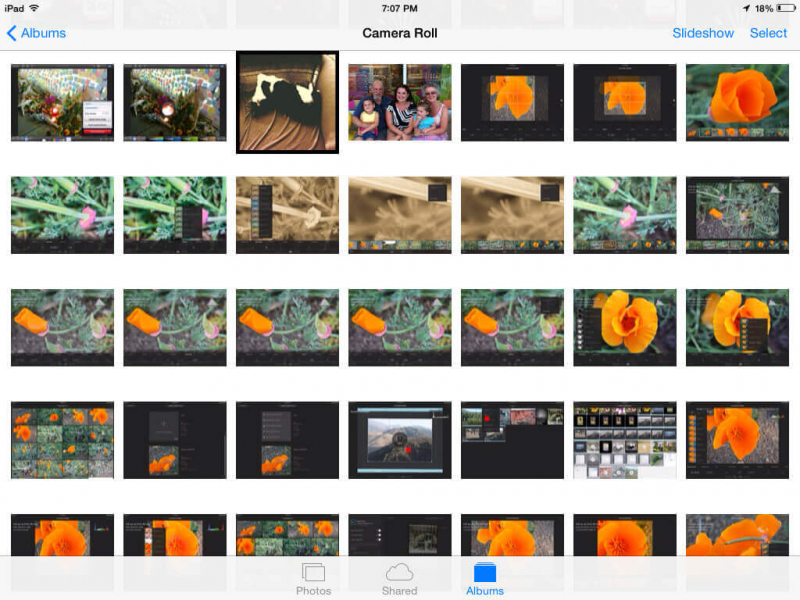
Kayıp Fotoğrafları Kurtar
Bölüm 1. Kayıp Fotoğrafların NedeniBölüm 2. Son Silinen Klasörden Kayıp Fotoğrafları KurtarBölüm3. Kayıp Fotoğrafları iCloud'dan Geri Yükle4. Bölüm Kayıp Fotoğraflar Kurtarma Yazılımını Kullanın - Fonedog Araç SetiBölüm5. Kayıp Fotoğraflar Kurtarma Yazılımını Kullanın - iTunes Üzerinden Almak için Fonedog Araç SetiBölüm6. Kayıp Fotoğraflar Kurtarma Yazılımını Kullanın - iCloud Üzerinden Düzeltmek için Fonedog Araç Seti
Bu, birinin gününü gerçekten mahvedebilir, bu şüphesiz kimsenin itiraz edemeyeceği bir şeydir. Bu nasıl olur? Ne yazık ki, eksik fotoğrafların suçlusu olabilecek birkaç neden vardır ve bunlar aşağıdaki en yaygın nedenlerden herhangi biri olabilir:
yanlışlıkla silindi - Belki de birçok insanın başına gelen budur, zihniniz biraz başka bir şeyle meşgulken birkaç fotoğrafı silmekle meşgulsünüz, sonra yanlışlıkla birkaç resmi haberiniz olmadan siliyorsunuz. Ne yazık ki, bir veya iki ay sonrasına kadar bunu fark etmezsiniz ve o zamana kadar çok geç olur.
Bilinmeyen hata - Bu, birkaç kullanıcı için yalnızca birkaç kez olsa da, tüm gününüzü gerçekten mahvedebilecek bir şeydir. Tüm hatalara karşı korunamadıktan sonra, yapabileceğimiz tek şey, yedeklemeler ve olası kurtarma seçenekleriyle buna hazırlanmaktır.
iOS güncelleme sorunları - Şimdiye kadar, iOS sistemini yükselttikten sonra burada ve orada bilgi kaybeden birkaç kişiyi duymuş olmalısınız. Bu güncelleme düğmesine her bastığımızda bazılarımızın aklının bir köşesine saklandığı bir korku. Oldukça nadiren olur, ancak gerçekleştiğinde, alıcı tarafta olmak istemezsiniz.
kırık telefon - Bu listedeki en büyük hitlerden bir diğeri, çoğu insan genellikle bozuk bir telefona sahiptir ve hasar genellikle yüzeysel olduğu için sorunsuz bir şekilde kullanmaya devam eder.
Öte yandan, henüz yükseltme yapamadığımız için verilerini veya ekranlarını etkilemiş bozuk telefonları kullanmaya devam eden bir çoğumuz var.. Fotoğraflar veya videolar gibi bilgileri rastgele silebilen bir telefon kullandığınızda, yükseltme için para biriktirmeye başlamanın zamanı gelmiş olabilir.
Artık eksik fotoğrafların sorunlarını veya genel nedenlerini bildiğinize göre, soruna bazı çözümler bulmak idealdir ve neyse ki elinizde epeyce hazır fotoğraf var.
Güncellenmiş bir iOS'unuz varsa, "Fotoğraflar"ın birkaç albümü vardır ve bunların arasında gününüzü güzelleştirebilecek bir "Son Silinenler" klasörü bulunur. Son zamanlarda neleri sildiğinizi, dolayısıyla adı görmek için açabilirsiniz, ancak o klasörden de silmek için otomatik bir zamanı vardır.
29 gün içinde, o fotoğrafa tıklayıp kurtarma işleminden geçmezseniz, iPhone onu klasörden siler ve artık ona erişiminiz olmaz ve tabii ki, eğer varsa bu klasörü manuel olarak tamamen temizleyebilirsiniz. istiyorsun ama pek çok insanın yaptığı bir şey gibi görünmüyor.
Şimdi, bu şansı kaçırdıysanız, size sunulan birkaç seçenek daha var.
İCloud programı iPhone kullanıcıları için oldukça kullanışlıdır, sonuçta, çevrimiçi olarak ücretsiz veya en az 5 GB'a kadar ücretsiz olarak depolanan sanal bir yedeklemedir ve gerçekten zor bir durumdan çıkmanıza yardımcı olabilir.
Yeni bir iPhone aldığınızda veya hatta iOS'unuzu yükselttiğinizde, iCloud hesabınızı telefona bağlamanız istenecek ve çoğu iPhone kullanıcısının iki hesabı var ve iCloud hesabınızı bağladıysanız veya tamamen yeni bir tane oluşturduysanız, yine de bu yöntemle bazı fotoğraflar elde edebilirsiniz.
Fotoğraflarınızın iCloud'a sığabileceğini varsayarak, kurtarma adımlarını uygulamanız yeterlidir; büyük olasılıkla fotoğraflarınız geri gelecektir. Tek sorun, iCloud'un bir dahaki sefere şarj ettiğinizde ve bir wifi bağlantınız olduğunda olduğu gibi belirli aralıklarla yedeklemenin üzerine yazmasıdır, bu nedenle fotoğrafı birkaç gün önce kaybettiyseniz, hala şansınız olmayabilir.
Başka bir endişe de, bir şans eseri yedekleme bilgilerinizin üzerine yazmadıysanız, ancak telefonunuzu bir hafta kadar kullanmaya devam ettiyseniz, bu süre zarfında burada ve orada bir ton fotoğraf çekerseniz, iCloud'u kullanarak kurtardığınızda, yenisini kaybedersiniz. Bu süre zarfında çekmiş olabileceğiniz fotoğraflar.
Bunlardan herhangi biri gerçekleştiyse, yine de endişelenmenize gerek yok çünkü hala kullanabileceğiniz birkaç seçenek daha var, tam da bu noktadan sonra bunlara erişmek için belirli bir programa ihtiyacınız var.
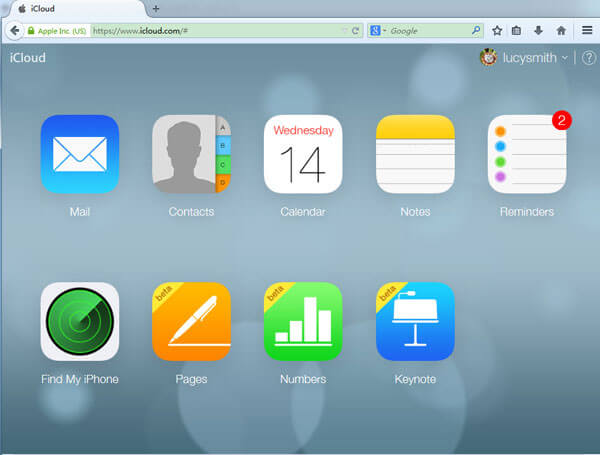
iCloud'dan Kayıp Fotoğrafları Alın
Fonedog iOS Veri Kurtarma, gerçekten zor durumda kalmanıza yardımcı olabilecek harika bir Kayıp Fotoğraf Kurtarma Yazılımıdır. Nasıl? Peki, gerçekten sormamız gereken soru, verilerimizi iPhone'umuzdan sildiğimizde ne olur?
Her ne kadar "Son Silinenler" klasörümüzden bile silinir silinmez, telefonumuzdan henüz %100 kaldırılmadığına inansak da. Silinen şey, bu verilere erişimimizdir, yani albümlerimizden bir fotoğrafı sildiğimizde, fotoğrafın kendisi yerine o fotoğrafa erişimimizi mi sileriz?
Fotoğrafın verileri, iPhone'larımızın arka belleğinde yüzüyor ve iki yöntemle silinene kadar amaçsızca yüzüyor.
Birincisi, çoğumuzun biraz yer açmak için kullanabileceği bir temizleme programıdır ve ikincisi, daha yeni ve daha erişilebilir bilgiler için kapladığı hafızaya ihtiyaç duyulduğunda, veriler daha sonra silinir.
Fonedog iOS Data Recovery ise bu dosyalara bu olmadan önce erişmenize yardımcı olabilecek bir programdır. Bu adımları izleyin ve bunu en iyi resim kurtarma yazılımını kullanarak yapabilirsiniz.
Fonedog iOS Veri Kurtarma'yı bir bilgisayara veya dizüstü bilgisayara indirin ve yükleyin.
Lütfen bilgisayar veya dizüstü bilgisayar ile iPhone arasında bağlantı sorunu olmadığından, ideal olarak daha önce bağlanmış olduğundan emin olun.
Daha az sorun için lütfen bilgisayara veya dizüstü bilgisayara bağlarken iPhone ile birlikte gelen orijinal kabloyu veya güvenli olması için Apple onaylı bir kabloyu kullanın.

Fonedog'u Başlatın ve Cihazınıza Bağlayın - 1. Adım
Kabloyu kullanarak iPhone'u bilgisayara veya dizüstü bilgisayara takın, Fonedog iOS Veri Kurtarma telefonu otomatik olarak algılar ve devam etmek için size "Taramayı Başlat" seçeneği sunar.
Lütfen bu düğmeye basın ve tarama işleminin bitmesini bekleyin.
Lütfen tarama süresinin kullanıcıya göre değişebileceğini, işlem başladığında iPhone'da ne kadar bilgi olduğuna bağlı olduğunu unutmayın, daha önce de belirtildiği gibi Fonedog iOS Veri Kurtarma yalnızca tam erişiminiz olan aktif belleği değil, aynı zamanda ayrıca kayan verilerin olabileceği diğer hafızada da arama yapacaktır.
Lütfen işlem bitmeden iPhone'unuzu bilgisayardan veya dizüstü bilgisayardan ayırmayın, aksi takdirde bir veya iki hata yaşayabilirsiniz.
Endişelenmeyin, taramayı tamamen tamamlamak yalnızca birkaç saniye veya dakika sürecektir.

Taramayı Başlatın--Adım2
Tarama yapıldıktan sonra size birkaç seçenek verilecek, Film Rulosu, Fotoğraf Akışı, Fotoğraf Kitaplığı, Kişiler, Mesajlar ve çok daha fazlası gibi çok sayıda seçenek göreceksiniz.
En olası seçeneği, aşağı yukarı "Kamera Rulosu" veya başlığında Fotoğraf olan herhangi bir seçeneği seçebilirsiniz.
Dikkat edeceğiniz gibi, parantez içine yerleştirileceği için her kategoride kaç dosyanın kurtarıldığını göreceksiniz.
Tercih edilen kutuları işaretleyin ve kurtarılacak kayıp fotoğrafları seçin.

Kurtarılacak Kayıp Fotoğrafları Seçin - 3. Adım
Her şeyi kurtarmayacaksın. Artık, kurtarmak veya en azından bilgisayarınıza veya dizüstü bilgisayarınıza geri yerleştirmek isteyebileceğiniz fotoğraflar olup olmadığını kontrol etmek için her dosyayı ayrı ayrı görüntüleyebilirsiniz.
Bunları manuel olarak tarayın ve kurtarmak istediklerinizi seçin. Dosyaları bilgisayarda veya dizüstü bilgisayarda hangi klasöre kaydetmek istediğinize dair bir seçenek sunulacak, uygun klasörü seçin ve tıklayın "Kurtarmak"ve bitirdin.
Bağlantıyı kesmeden önce telefonunuzun bağlantısını kesmekten çekinmeyin veya fotoğrafları telefonunuza geri taşımak için bir program kullanın.
Kaçırmayın:
iPhone Resim Kurtarma Nasıl Çalışır?

Kayıp Fotoğrafları Geri Yükle--Adım4
İşte karşınızda, mevcut fotoğraf ilerlemesinin üzerine yazmadan seçilen fotoğrafları kurtarabilen oldukça kısa ve yüksek olasılıklı bir seçenek. Bu çok uygun bir seçenek olsa da, Fonedog iOS Veri Kurtarma'yı zaten satın aldığınıza göre hala birkaç seçeneğiniz daha var.
iTunes, iPhone'lar için oldukça harika bir destek programıdır ve birkaç yıl önce iPhone'lar veya iPad'ler ve hatta iPod'lar piyasaya sürüldüğünde, iTunes'unuza bağlamadığınız sürece onlarla pek bir şey yapamazdınız.
Ancak günümüzde birçok iPhone veya iOS cihazı bağımsız olarak çalışabilir. İOS cihazınızı sık sık iTunes'a sahip bir bilgisayara veya dizüstü bilgisayara bağlamanız durumunda, size başka bir kapı açıldı. İşlerin kurtarılmasını kolaylaştırmak için şu adımlara göz atın:
Fonedog iOS Veri Kurtarma'yı bir bilgisayara veya dizüstü bilgisayara yükleyin, aynı bilgisayar veya dizüstü bilgisayarda ana iTunes hesabınız olmalıdır ve iOS cihazınıza yakın zamanda veya oldukça sık bağlanmış olmalıdır.
Şimdi sol tarafa bakın, şu anda 4 seçenek var ve "iTunes Yedekleme Dosyalarından Kurtar" başlıklı ikincisini seçmeniz gerekecek.
Fonedog iOS Veri Kurtarma, iTunes'unuzu otomatik olarak okuyacak ve bir sonraki adım için size bazı seçenekler gösterecektir.

Fonedog'u İndirin ve Başlatın - 1. Adım
Tarama bittikten sonra, hangi tarihe kadar kurtarmak istediğinize dair seçenekler verilecektir.
Lütfen iOS cihazınızı iTunes'a her bağladığınızda, bu senkronizasyon bölümünün aslında iOS cihazınız için bir yedekleme yaptığını unutmayın.
Kurtarmak için en son seçeneği seçebilirsiniz, ancak bazıları yalnızca güvende olmak için eski dosyaları tercih eder, hangisinin daha iyi olacağını düşünüyorsanız lütfen onu seçin ve "Taramayı Başlat."
Tarama işlemi zaman alabilir, ancak lütfen bitmeden programı veya bilgisayarı veya dizüstü bilgisayarı kapatmayın.

Taranacak Dosyaları Seçin--Adım #2
Fotoğraflarınızı kurtarmak için en iyi seçeneği seçin ve devam etmek için sadece doğru kutuları işaretleyin ve ardından "Kurtar" a basın.
Uygun klasörü seçin ve son "Kurtarmak" düğmesine basın ve işiniz bitti.
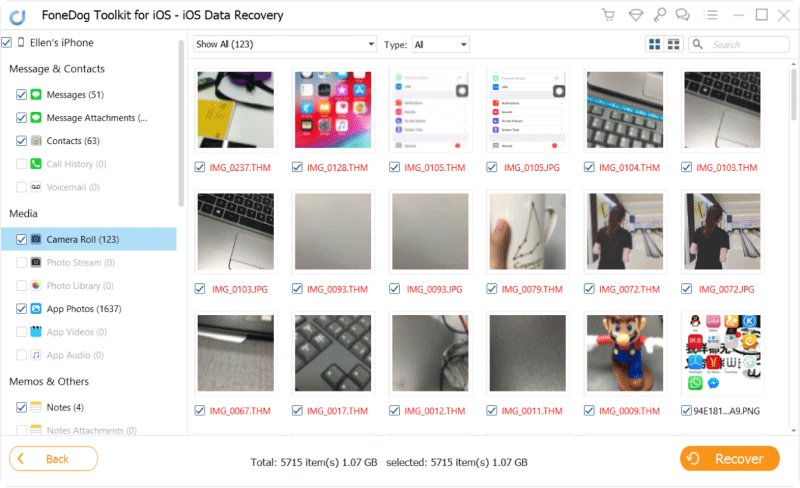
Kayıp Fotoğrafları Kurtar - 3. Adım
Bu oldukça basitti ve çoğu insan iTunes'u çok fazla kullanmadıkça bu seçenekle ilgili herhangi bir sorun yaşamayacaktır. Eğer durum buysa, hala son bir seçenek var.
Çoğu kullanıcı gibi, iCloud'u kullandıysanız ancak tüm klasörünüzün üzerine yazılmasını istemiyorsanız, bu sizin için bir seçenek olabilir. Bu adımları izleyin ve istediğiniz dosyaları seçebileceksiniz.
Fonedog iOS Veri Kurtarma'yı çalıştırın ve "iCloud Yedekleme Dosyalarından Kurtar" başlıklı üçüncü seçeneği seçin.
iCloud için tanıdık bir giriş sayfasına yönlendirileceğinizi fark edeceksiniz. Devam etmek için lütfen kullanıcı adınızı ve şifrenizi girin.

iCloud Hesabında Oturum Açın--1
Taradıktan sonra, kurtarılacak çeşitli verileri seçebilirsiniz. Şu andan itibaren, fotoğraflara odaklanmak isteyeceksiniz.
Sağ onay kutularını ve ardından "Kurtar" ı tıklayın.
Fotoğrafları kaydetmek için tercih ettiğiniz klasörü seçin ve son adımı tamamlayın "Kurtarmak."
Beğenebilirsin:
iCloud Fotoğrafları Kurtarma - Nasıl Yapabilirim?
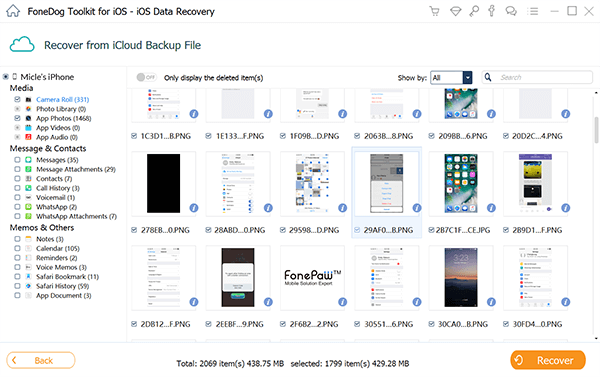
iCloud Yedeklemesinden Kayıp Fotoğrafları Onar--2
Artık işiniz bitti ve eski fotoğraflarınızı yenilerinin üzerine yazmadan iade ettiniz ve eksik dosyaları kurtarmak için Fonedog iOS Veri Kurtarma'yı kullanmaya devam edebilirsiniz.
Hinterlassen Sie einen Kommentar
Yorumlamak
iOS Veri Kurtarma
FoneDog iOS Veri Yedekleme - iOS aygıtınızdan kayıp veya silmiş dosyaları kurtarmanıza yardım etmek için üç etkili yöntem sağlar.
Ücretsiz deneme Ücretsiz denemePopüler makaleler
/
BİLGİLENDİRİCİLANGWEILIG
/
basitKOMPLİZİERT
Vielen Dank! Merhaba, Sie die Wahl:
Excellent
Değerlendirme: 4.7 / 5 (dayalı 95 yorumlar)